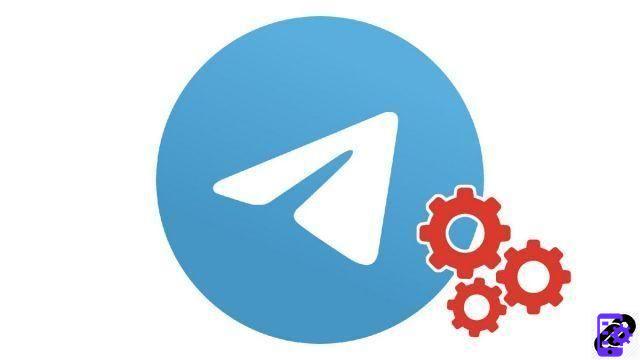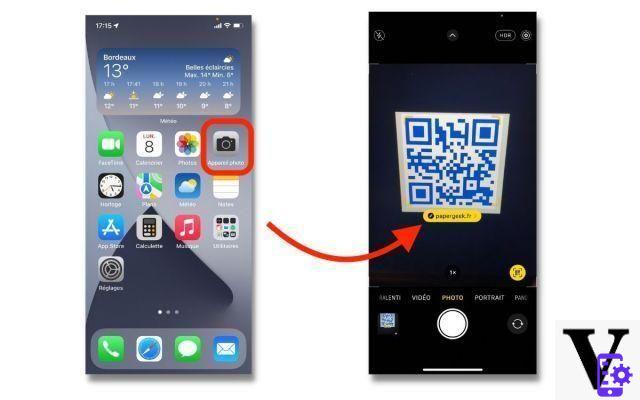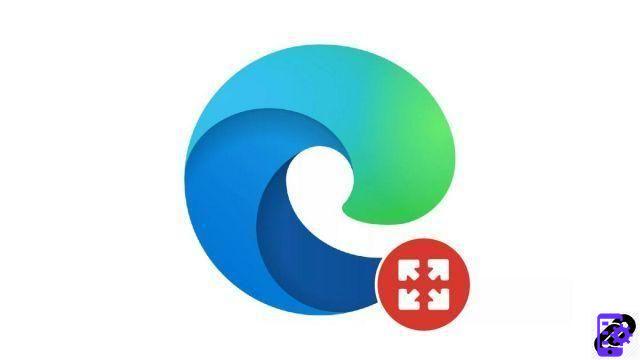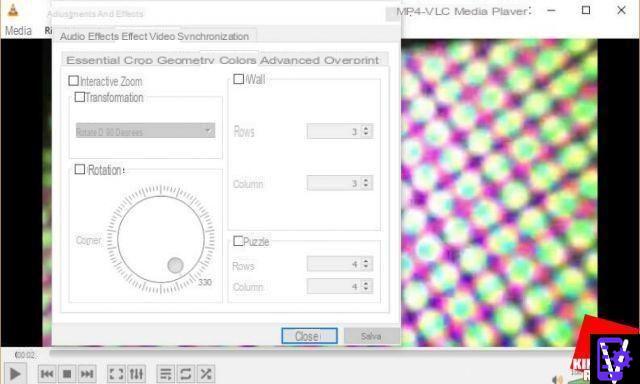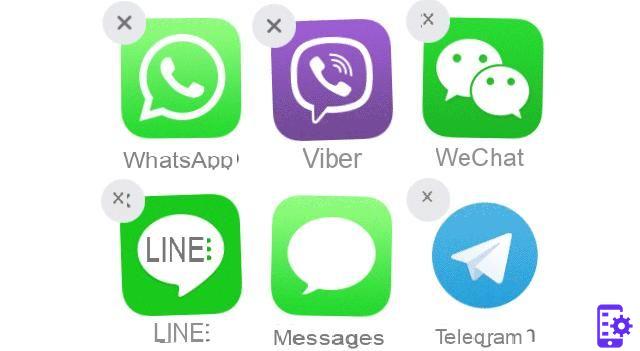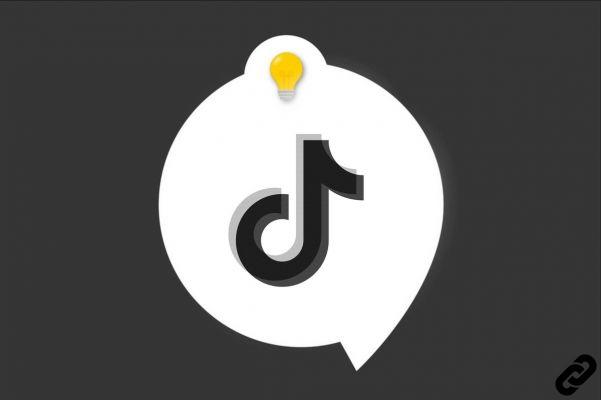¿Nunca utilizas Microsoft Edge, el navegador web de Microsoft instalado por defecto en Windows 10? Si no es posible desinstalarlo por completo, puede desactivarlo en favor de otro software.
En sus sistemas operativos anteriores, Microsoft integró automáticamente su navegador Internet Explorer. Este software obsoleto fue reemplazado por Edge en 2021, que se convirtió en el navegador web predeterminado para Windows 10. Sin embargo, muchos usuarios prefieren navegadores más eficientes o más amigables con la privacidad, y a muchos les gustaría poder eliminar Edge de forma permanente.
Sin embargo, Microsoft no ofrece ninguna opción para desinstalar completamente su navegador porque está integrado en Windows 10 y sirve como soporte para varias funciones. Por esta razón, aunque hay varios scripts disponibles para forzar la eliminación de Microsoft Edge, se recomienda encarecidamente que no lo haga, ya que podría causar errores en el sistema a corto o largo plazo si Microsoft lanza funciones basadas en Edge durante este proceso. actualizar.
Por todo ello, recomendamos no eliminarlo, sino simplemente ocultarlo y desactivarlo en favor de otro navegador como Chrome, Firefox, Brave, Opera, Vivaldi u otro.
¿Cómo apagar Microsoft Edge en Windows 10?
Antes de deshabilitar Microsoft Edge, descargue e instale un navegador de Internet, como Firefox, Chrome u Opera, para asegurarse de tener acceso a la Web. Una vez hecho esto, puede pasar por el siguiente proceso para cambiar los tipos de archivos asociados con Edge.
- Haga clic en el Menú de inicioy luego Parámetros.
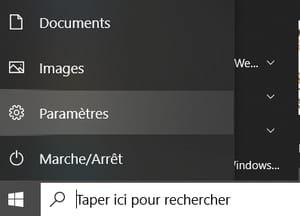
- En la ventana Configuración de Windows, haga clic en el Aplicaciones propietarias.
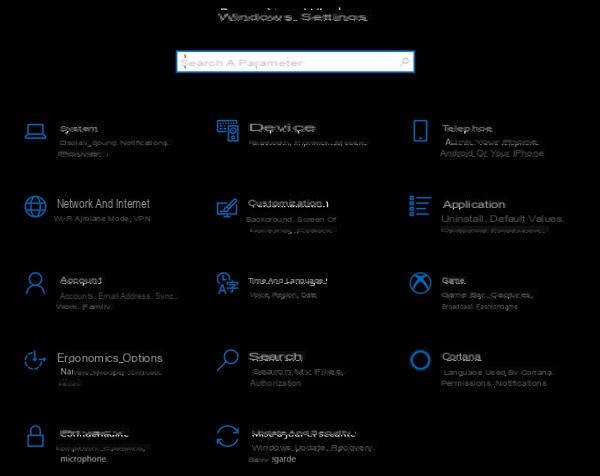
- En el menú de la izquierda, elige el encabezado Aplicaciones predeterminadas.
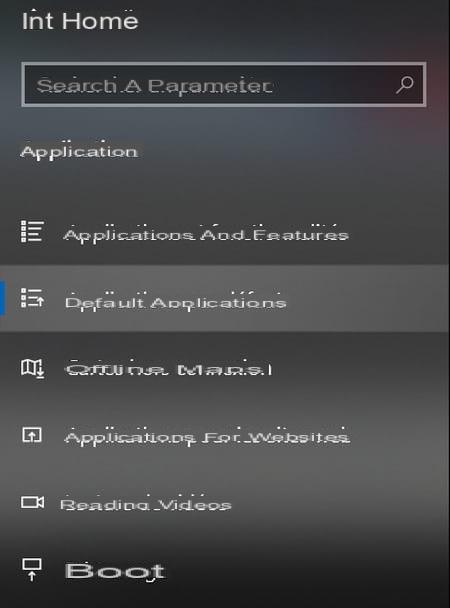
- Si cuando abre su nuevo navegador, aún no lo ha configurado en el navegador predeterminado, haga clic en Icono de borde en la línea del navegador web, luego seleccione su nuevo navegador en el menú desplegable.
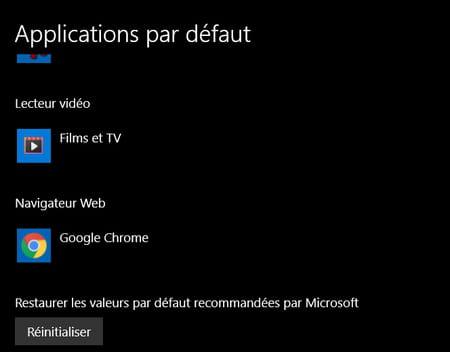
- Luego haga clic en el enlace Establecer valores predeterminados en la parte inferior de la ventana Aplicación predeterminada.
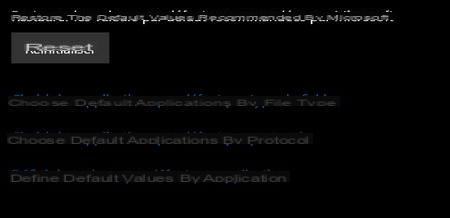
- Desplácese hacia abajo en la página Establecer valores predeterminados de la aplicación para encontrar Microsoft Edge.

- haz clic en sur Icono de borde, entonces el botón gestionar.
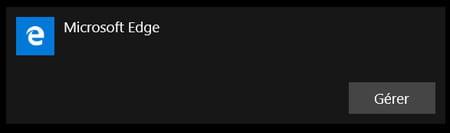
- En la página de configuración de asociaciones de archivos de Microsoft Edge, clic Icono de borde a la derecha de cada tipo de archivo para seleccionar su nuevo navegador u otro software apropiado. Desafortunadamente, algunos elementos no se pueden cambiar.
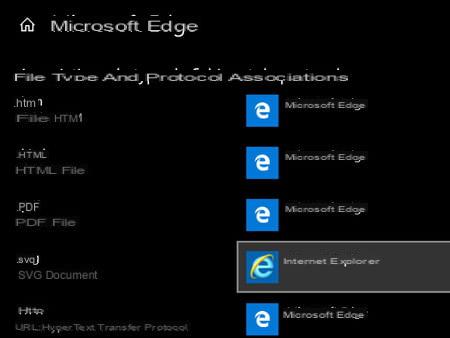
- Una vez que haya hecho esto, Edge ya no se utilizará.
¿Cómo ocultar Microsoft Edge en Windows 10?
Siendo Edge el navegador predeterminado para Windows 10, se presenta lógicamente, incluso si ha instalado otro navegador. Por lo tanto, es aconsejable ocultarlo si ya no desea usarlo.
- En la barra de tareas de Windows, haga clic derecho en icono de borde y seleccione Separar de la barra de tareas en el menú contextual.
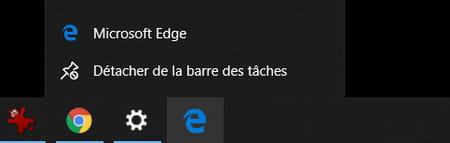
- En los mosaicos del menú Inicio, haga clic derecho en icono de borde y seleccione Separar del menú Inicio desde el menú contextual. Tenga en cuenta que el acceso directo siempre estará en el menú Inicio, pero ya no estará anclado en los mosaicos de acceso rápido.
¿Cómo eliminar Edge Chromium en Windows 10?
Si ha actualizado a la nueva versión de Edge basada en Chromium, el motor de código abierto de Chrome, puede desinstalarlo, pero solo parcialmente. De hecho, si se elimina la actualización de Chromium, se restaurará la versión original del navegador ...
- En el menú Inicio, haga clic en Parámetros.
- En la ventana Configuración de Windows, haga clic en el Aplicaciones.
- En el menú de la izquierda, seleccione el encabezado Aplicaciones y características si la ventana no se abre automáticamente.
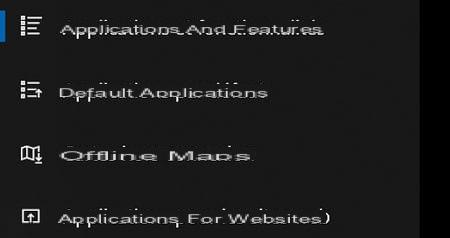
- En el lado derecho, ingrese Edge en el cuadro de búsqueda de la aplicación.
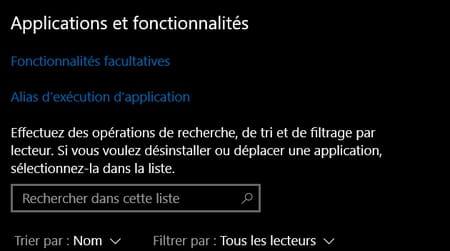
- Luego haga clic en la línea Microsoft Edge, entonces el botón desinstalación.
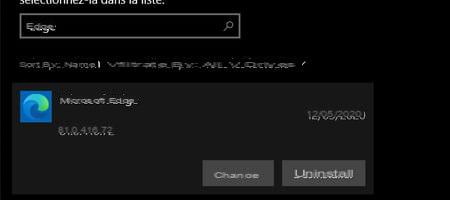
- Haga clic de nuevo desinstalación en la ventana de solicitud de confirmación.
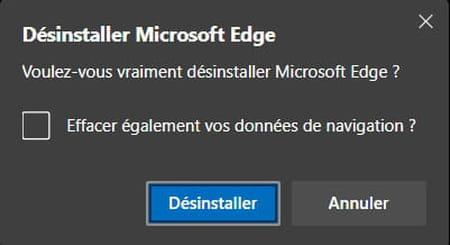
Resumen Deshabilitar Edge Ocultar Edge Eliminar Edge En sus sistemas operativos anteriores, Microsoft integró automáticamente su navegador Internet Explorer. Este software obsoleto fue reemplazado por Edge en 2021, que ...